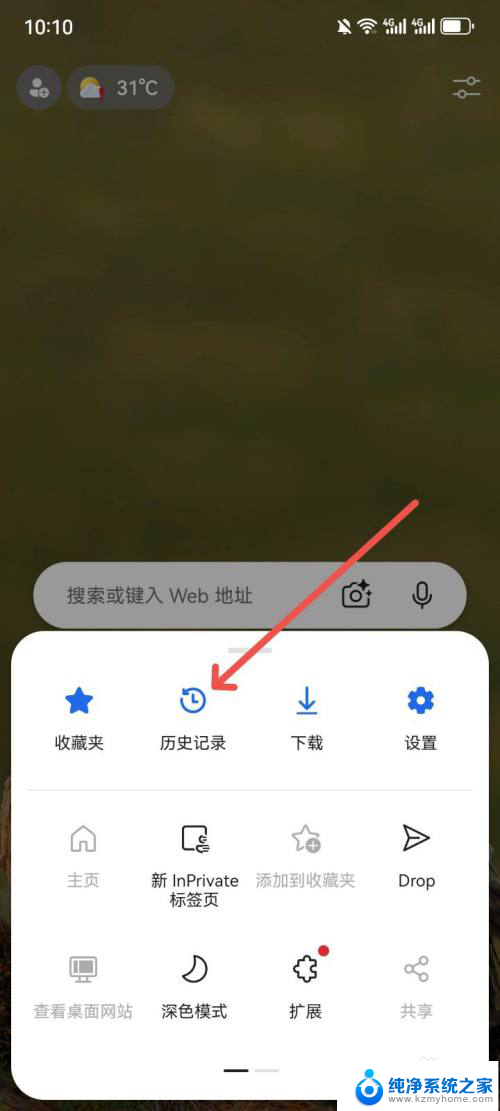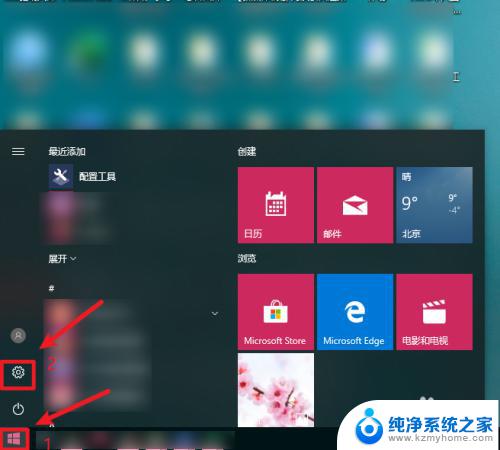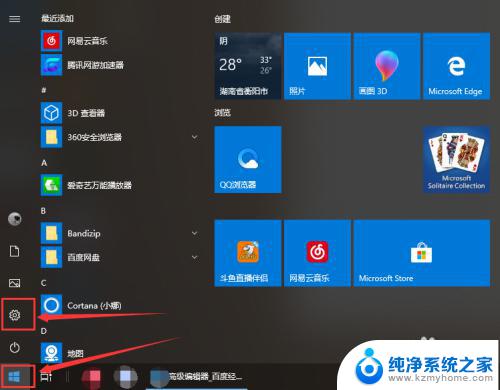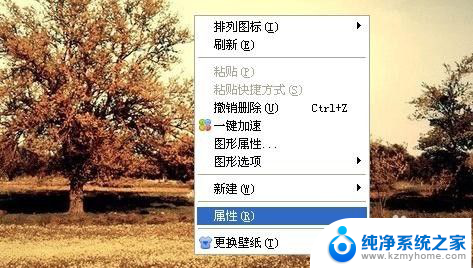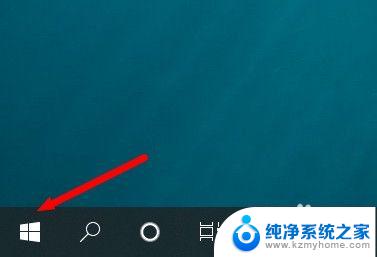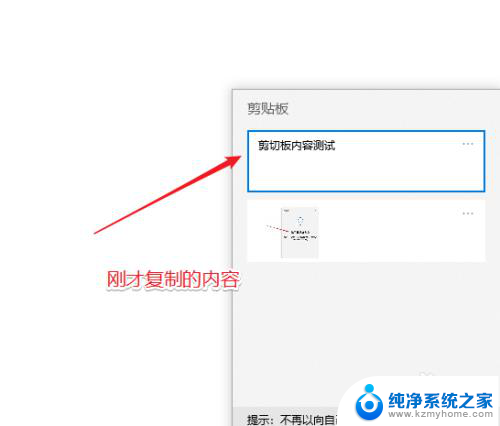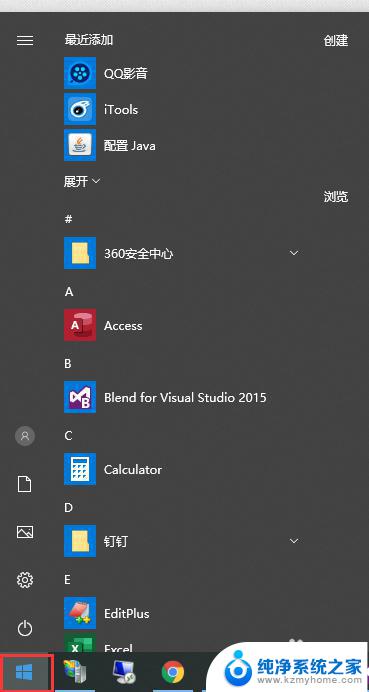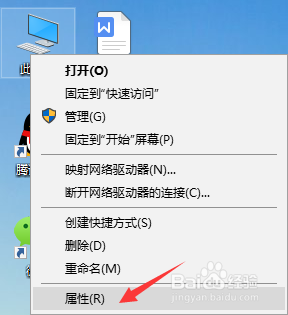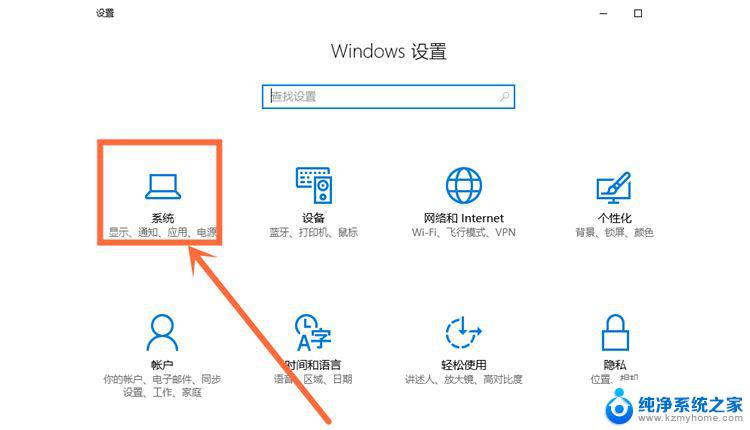windows浏览器清理缓存 Win10浏览器如何清除缓存数据
更新时间:2023-12-27 15:49:29作者:xiaoliu
在使用Windows 10的浏览器进行网页浏览时,我们经常会遇到一些问题,如网页加载缓慢或者显示错误等,其中一个常见的解决方法就是清理浏览器缓存。浏览器缓存是指浏览器为了提高网页加载速度而保存的一些临时文件和数据,然而随着时间的推移,这些缓存文件会变得庞大,进而影响浏览器的正常运行。了解如何清除缓存数据对于保持浏览器的良好性能至关重要。接下来我们将探讨如何清理缓存数据以及如何在Windows 10的浏览器中进行操作。
步骤如下:
1.点击启动栏上的浏览器,先打开浏览器。
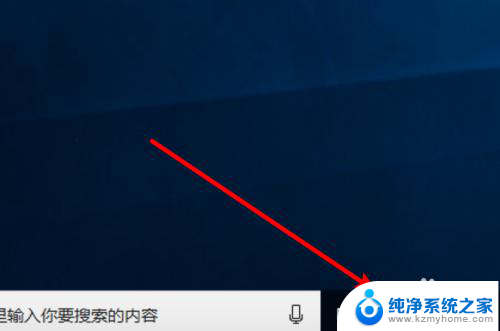
2.然后点击右上角的三点的图标。
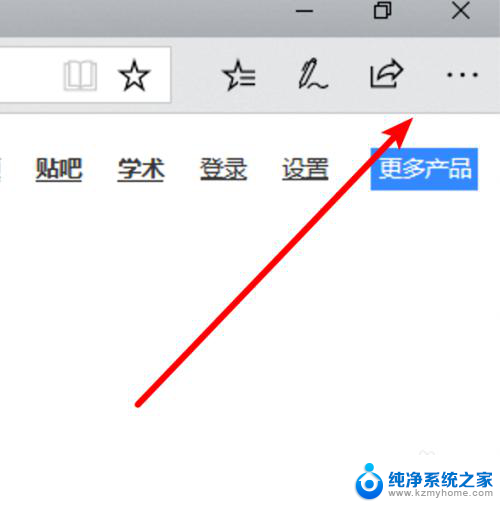
3.然后点击下方的「设置」项。
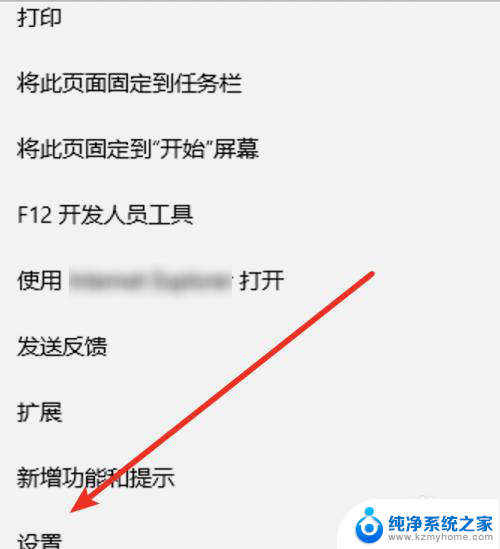
4.在这里,我们点击按钮选择要清除的内容。
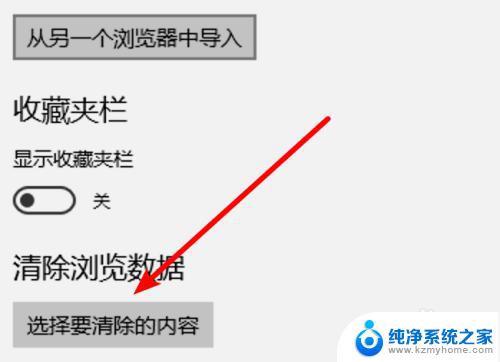
5.在这里我们可以选择缓存数据,浏览历史记录等等。
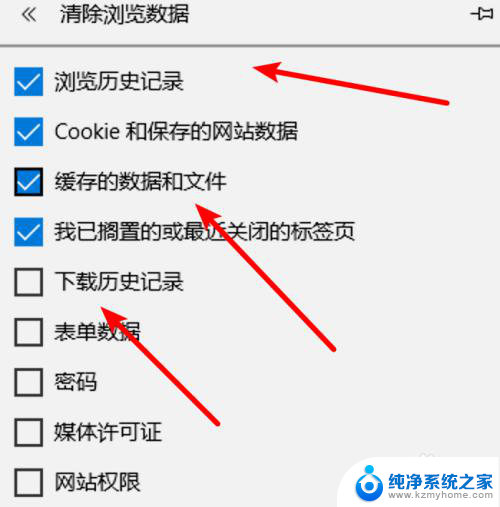
6.选择好后,点击下方的清除按钮就行了。
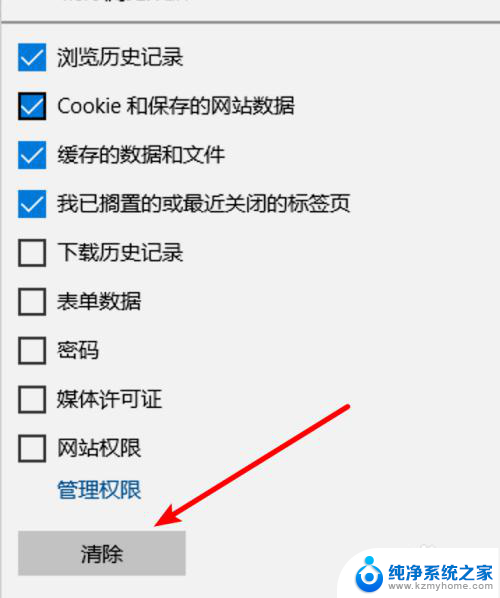
7.稍等片刻就能清除完成了。
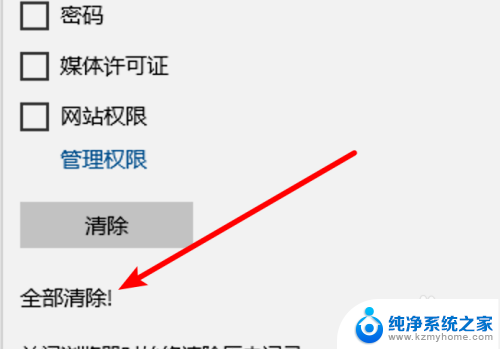
以上就是清理Windows浏览器缓存的全部内容,如果遇到此类问题,您可以根据本文提供的操作进行解决,步骤简单快捷,一步到位。